Hogyan távolítsuk el hatékonyan a vízjelet a származási grafikonról a grafikonon
Előfordulhat, hogy az Origin Graph segítségével olyan matematikai vagy tudományos adatokon alapuló sablont kell létrehoznia, amely túl bonyolult ahhoz, hogy szavakkal leírja. Ez a szoftver már segített diákoknak, kutatóknak, professzoroknak, üzleti életben dolgozóknak és másoknak, akiknek saját grafikont kell készíteniük. Választható sablonkészletével tetszetős grafikont készíthetsz, amely felkeltheti a nézők figyelmét. A probléma, amellyel valószínűleg szembesülhet, ha ingyenes verzióját használja, az, hogy szöveges vízjelet ad hozzá a végső kimenethez. Problémái vannak a vízjel kezelésével? Ne mondj többet! Mert fedeztünk téged. Itt adunk hasznos tippeket a vízjel eltávolítása az Origin Graphból majd használja a Word- vagy PowerPoint-prezentációban.
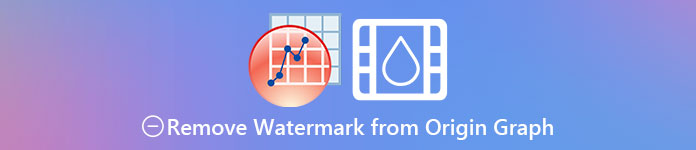
1. rész: Vízjel eltávolítása az Origin Graph-ról az Online Image Watermark Remover segítségével
FVC ingyenes vízjel eltávolító online egy csúcsminőségű szöveges vízjel-eltávolító, amellyel az Origin Graph vízjelet eltávolíthatja. Ez az eszköz a leghatékonyabb bármilyen objektum eltávolítására a képekről, hogy a vízjel eltávolítása után még professzionálisabbak legyenek. Biztosíthatjuk Önt arról, hogy ez egy dedikált vízjeleltávolító, amelyet használhat és számíthat a probléma idején. Érdekel, hogy ez az eszköz könnyen használható-e? Ne mondj többet! Mivel az alább hozzáadott lépések azok a lépések, amelyeket követve megszabadulhat a szöveges vízjeltől az Origin Graph által hozzáadott képen.
1. lépés. Erre kattinthat link a kép vízjel-eltávolítójának online megnyitásához; közvetlenül megnyit egy új lapot, ahol elérheti az eszközt.
2. lépés. nyomja meg Kép feltöltése a vízjeles fénykép hozzáadásához keresse meg a fotófájlt a mappában, és kattintson a gombra Nyisd ki hogy sikeresen feltöltse.
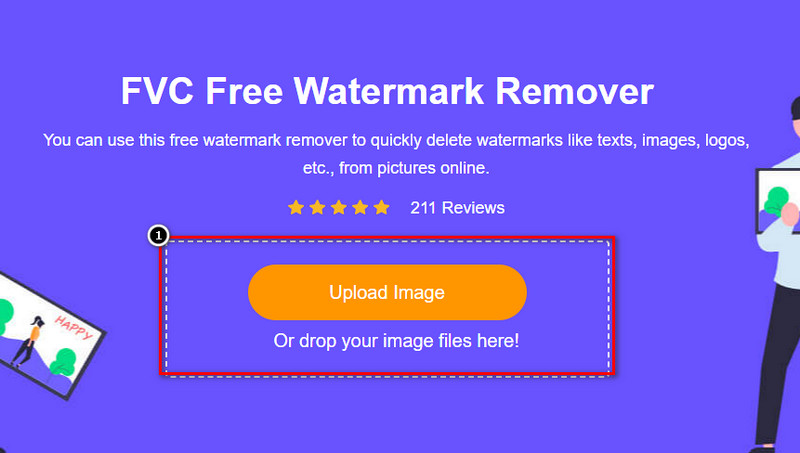
3. lépés Három eszközt használhat a vízjel kiemelésére; bár eltérően működnek, hatékonyságuk ugyanaz. Válasszon egy eszközt, majd jelölje ki a kép azon részét, amelyen vízjel található.
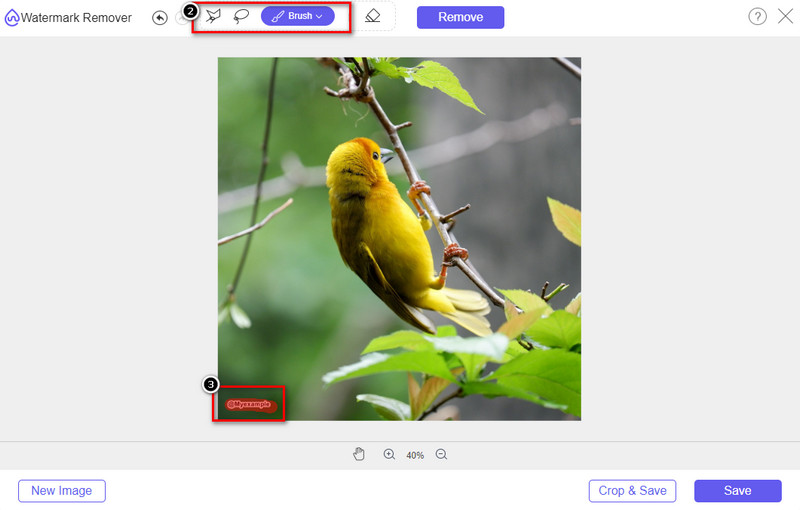
4. lépés Ügyeljen arra, hogy kattintson a Eltávolítás ikonra az eszköz vízjelének kiemelése után. Ez a lépés elengedhetetlen ahhoz, hogy a kép exportálásakor vízjel nélkül legyen.
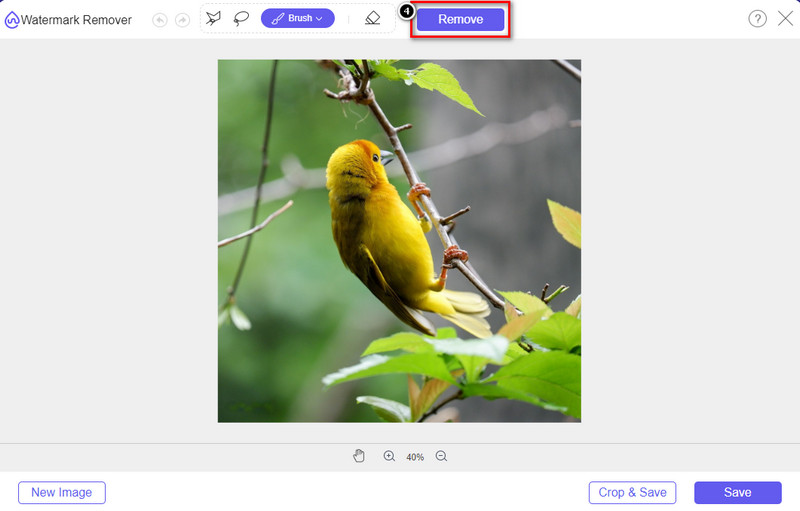
5. lépés. Az exportálási folyamat elindításához kattintson a gombra Megment gomb. Várja meg a folyamatot, és most megtekintheti a képet anélkül, hogy az Origin Graph vízjel látható lenne a területen.
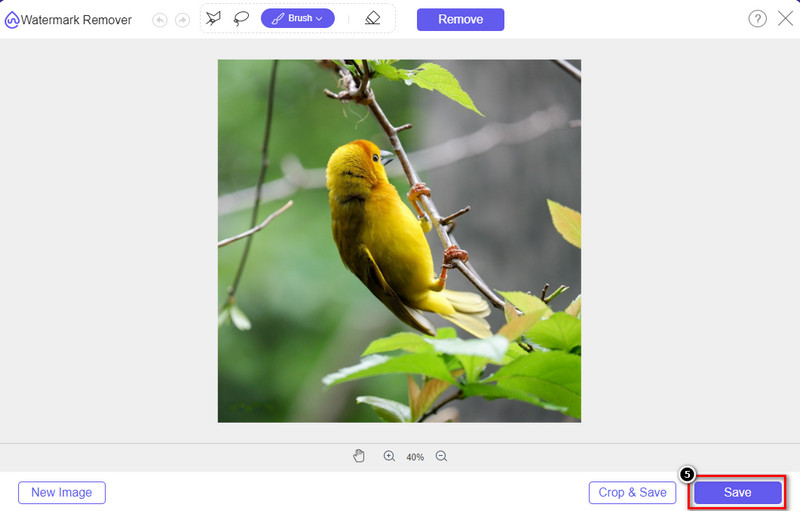
Előnyök
- Egy ingyenes webalapú vízjel-eltávolító, amellyel hozzáférhet.
- Hatékonyan eltávolítja a vízjelet az AI-technológia támogatásával.
- A helyi meghajtón található képformátumok széles skáláját támogatja.
- Az exportált képeken nincs vízjel.
Hátrányok
- A működéshez internetkapcsolat szükséges.
- A hangsúly a vízjel eltávolításán van, és semmi máson.
2. rész: Grafikonok másolása az eredetről Word vagy PowerPoint rendszerbe vízjel nélkül
A cikk ezen részében bemutatjuk azt az eljárást, amelyet tudnia kell az Origin Graphon létrehozott grafikon vízjel nélküli hozzáadásához. Kövesse ennek megfelelően a Microsoft Word és PowerPoint rendszerben elkészített grafikon vízjel nélküli sikeres hozzáadásához.
A hatalmas fájlméret miatt legalább 1,9 GB-ot kell felszabadítania. Az 1,9 GB-os fájlban megkaphatja a szükséges segítséget, de ha nem szeretne segítséget, letöltheti a 652 MB-os verziót .zip vagy .exe fájlokon keresztül.
A vízjel nélküli eredetdiagramon való grafikon létrehozásának lépései:
1. lépés. Először töltse le az Origin Graph-ot az operációs rendszerére a hivatalos webhelyről. Nyissa meg az eszközt a kívánt grafikon létrehozásához.
2. lépés. A szoftver elindítása után adja hozzá a szükséges táblázat értékét. Itt további változókat és annyi grafikont adhat hozzá.
További: Kattintson a gombra Cselekmény más használható grafikonok megtekintéséhez, például Basic 2D, Bar, Statisztikai stb.
3. lépés Kattintson a Fájl gombra, majd nyomja meg a gombot Megment az itt létrehozott grafikon exportálásához.
4. lépés Kövesse az 1. részben hozzáadott lépéseket, és kövesse az oktatóanyagot a vízjel eltávolításáról az Origin Graphból az FVC Free Watermark Remover Online segítségével.
A grafikon használata a Wordben vízjel nélkül:
1. lépés. Nyissa meg a Word alkalmazást az asztalon, majd kattintson az Üres oldal elemre. Ha már létrehozott Word docs-ot, nyissa meg azt a fájlt.
2. lépés. Menj a Beszúrás szakaszt, majd kattintson Képek. Keressen rá a helyi meghajtón lévő grafikonfájlra, kattintson rá egyszer, majd nyomja meg a Megnyitás gombot, hogy feltöltse a Wordbe.
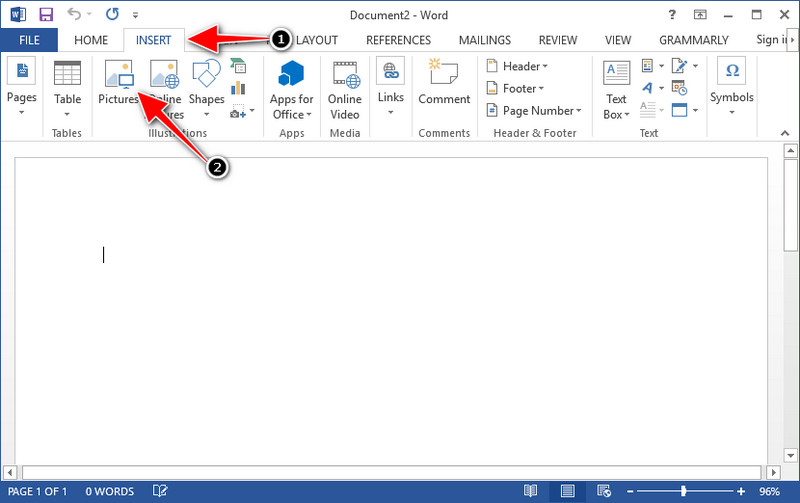
3. lépés Automatikusan betöltődik a megnyitott vagy létrehozott Word-dokumentumokon; most elhelyezheti a grafikont a Word-en tartva és ráhúzva.
A grafikon használata a Powerpointon vízjel nélkül:
1. lépés. Indítsa el a PowerPoint programot a számítógépén, és kattintson az Üres prezentáció elemre. A bal oldalon megtekintheti a legutóbb létrehozott prezentációt is. Ha van egy fájl, amelyhez hozzá kell adni a grafikont, kattintson rá a megnyitáshoz.
2. lépés. nyomja meg Beszúrás és kattintson Kép az Origin Graphon létrehozott képdiagram beszúrásához.
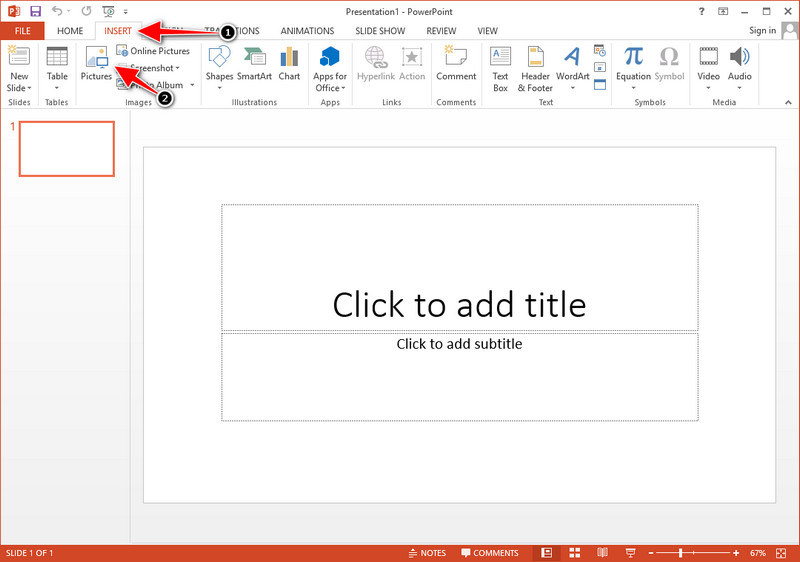
3. lépés Állítsa be a grafikon képét, és helyezze őket a diára.
További irodalom:
Hogyan lehet eltávolítani a B612 vízjelet a képekről
Hogyan távolítsuk el a WOW Slider vízjelet ingyen
3. rész. Gyakran ismételt kérdések a vízjel eltávolításával kapcsolatban az Origin Graph-ról
Mennyibe kerül az Origin Pro?
Az egyéni felhasználók számára az Origin Graph prémium verzióját kaphatja meg az $435-höz. Meglátogathatja hivatalos üzletét az Origin Lab-on.
Honnan tölthetem le hivatalosan az Origin Graph-ot?
Az Origin Graph letöltéséhez keresse fel az Origin Labot. Mielőtt letöltené a szoftvert az asztalra, kérdéseket tesz fel. Ezt követően kétféleképpen lehet letölteni a fájlt, ha le akarjuk tölteni segítséggel vagy sem, .exe vagy zip formátumban.
Az Excel és az Origin ugyanaz?
Az Excel és az Origin egy táblázatszerű grafikus felhasználói felülettel rendelkezik az adatok elrendezéséhez, a számításokhoz és a címkék meghatározásához. Az Excel azonban arra összpontosít, hogy sok használható oszlopot és sort tartalmazzon. Az Origin esetében azonban olyan attribútumok rendezésére szolgál, amelyek oszlopképletet használnak, nem pedig cellaképletet, mint például az Excel által támogatott.
Következtetés
Most, hogy megtanulta, hogyan távolítsa el a vízjelet az Origin Graphból, itt az ideje, hogy használja a létrehozott grafikont, és professzionálisan mutassa be. Ha az a célja, hogy Wordben vagy Powerpointban használja, olvassa el a 2. részt, ahol megtudhatja, hogyan kell ezt megtenni. A vízjel eltávolítása ezzel az eszközzel messze a legszívesebben mindenki számára, aki el akarja távolítani a vízjelet a képekről. A probléma ezzel az eszközzel megoldható. Ha ez a cikk segített, hagyjon 5 csillagot alább.



 Video Converter Ultimate
Video Converter Ultimate Screen Recorder
Screen Recorder



